Zalo là phần mềm liên lạc, chia sẻ miễn phí vô cùng quen thuộc với người Việt Nam. Zalo được lập trình và phát triển bởi người Việt Nam, với các tính năng tối ưu và giao diện đơn giản phù hợp với hầu hết mọi lứa tuổi. Là người dùng Zalo lâu năm chắc hẳn bạn đã biết cách chia sẻ vị trí qua Zalo với iPhone và Android chưa? Nếu không, chúng ta hãy Tiki Tìm hiểu cách gửi vị trí qua Zalo chi tiết qua bài viết dưới đây!
>>> Xem thêm:
Nội Dung Chính
Zalo là gì? Tiện ích của chức năng gửi vị trí trên Zalo
Zalo là ứng dụng nhắn tin, gọi điện miễn phí trên điện thoại di động, tương tự như WhatsApp hay Facebook Messenger. Tuy nhiên, Zalo tập trung nhiều hơn vào người dùng tại Việt Nam, với nhiều tính năng đặc biệt để phù hợp với thị trường này.
Chức năng gửi vị trí trên Zalo cho phép người dùng chia sẻ vị trí của mình với những người khác trong danh sách bạn bè trên Zalo. Điều này có thể hữu ích khi bạn cần xác định vị trí một người bạn đang đi đâu đó hoặc khi bạn cần chỉ đường đến một địa điểm cụ thể. Ngoài ra, chức năng này còn cho phép người dùng tìm kiếm địa điểm xung quanh một khu vực nào đó để dễ dàng đi ăn hoặc đi chơi.
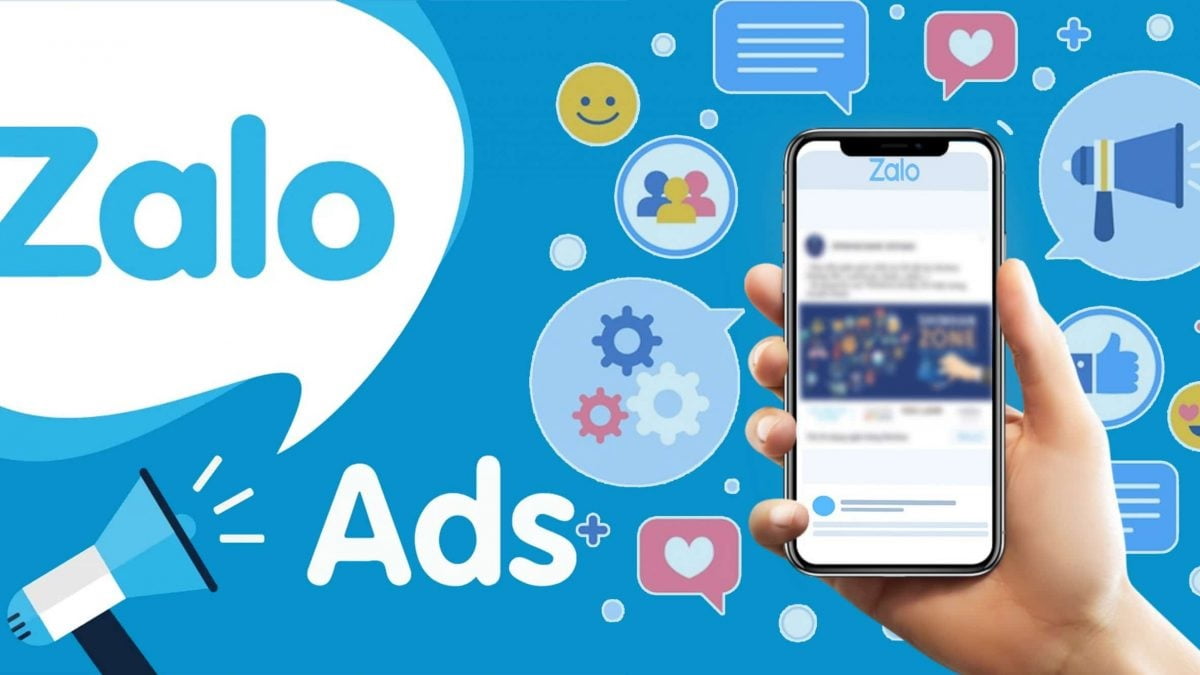
Cách chia sẻ vị trí trên Zalo Android cực dễ
Bật tính năng định vị trên smartphone Android
Để thiết lập vị trí địa lý trên điện thoại Android của bạn, hãy làm theo các bước sau:
- Bước 1: Bạn mở biểu tượng ứng dụng Cài đặt Bánh răng trên màn hình điện thoại.
- Bước 2: Bạn tìm và chọn mục Vị trí hoặc Định vị.
- Bước 3: Bạn bật chế độ này lên.
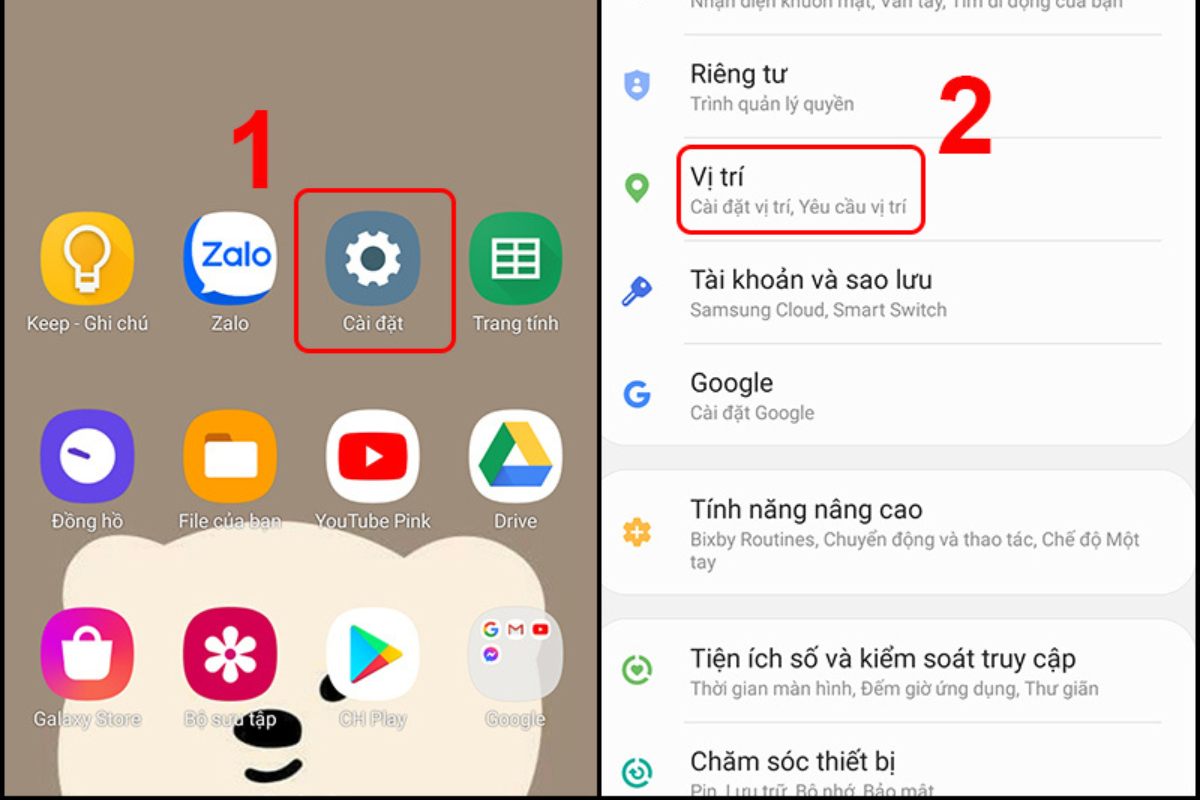
Sau khi hoàn thành các bước này, tính năng định vị trên điện thoại Android của bạn được thiết lập và sẽ giúp bạn xác định chính xác vị trí của mình.
Chia sẻ vị trí trên Zalo Android
Cách chia sẻ vị trí trên Zalo trên điện thoại Android bao gồm các bước sau:
- Bước 1: Bấm vào biểu tượng ứng dụng Zalo trên màn hình điện thoại.
- Bước 2: Bạn chọn cuộc trò chuyện hoặc nhóm mà bạn muốn chia sẻ vị trí.
- Bước 3: Click vào biểu tượng “…” trong thanh soạn thảo.
- Bước 4: Bạn chọn mục Vị trí.
- Bước 5: Bạn bấm vào biểu tượng . cái nút Chia sẻ để gửi vị trí của bạn cho người nhận.
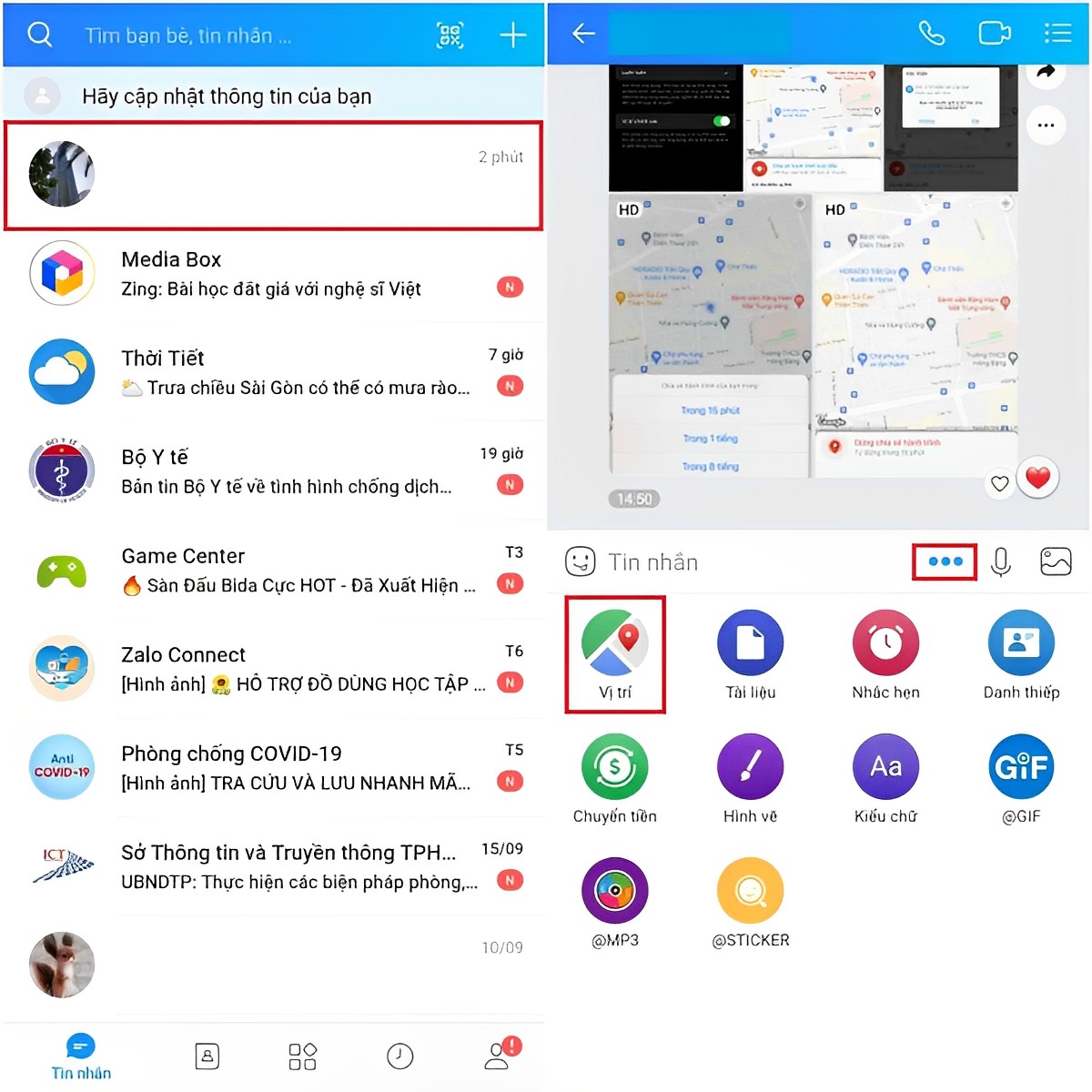
Cách gửi vị trí qua Zalo trên iPhone
Bật tính năng định vị trên iPhone
Để bật tính năng định vị trên iPhone, bạn làm theo các bước sau:
- Bước 1: Bạn mở biểu tượng ứng dụng Cài đặt Bánh răng trên màn hình điện thoại.
- Bước 2: Bạn tiếp tục chọn An ninh và sự riêng tư.
- Bước 3: Bạn chọn Dịch vụ định vị.
- Bước 4: Bạn bật chức năng Định vị để cho phép các ứng dụng truy cập vị trí của bạn trong quá trình sử dụng.
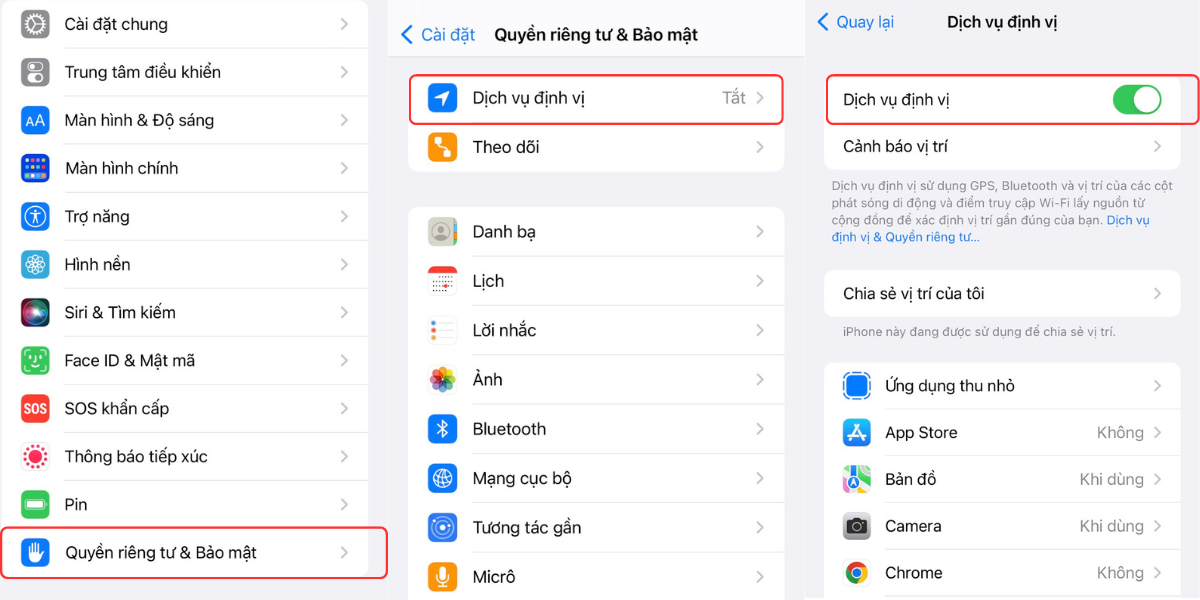
Bạn cũng có thể điều chỉnh cài đặt vị trí cho từng ứng dụng trong danh sách ứng dụng đã cài đặt trên điện thoại của mình.
Chia sẻ vị trí trên Zalo với iPhone
Đường chia sẻ vị trí trên Zalo với iPhone như sau:
- Bước 1: Bạn click vào biểu tượng ứng dụng Zalo trên màn hình iPhone.
- Bước 2: Bạn chọn cuộc trò chuyện mà mình muốn chia sẻ vị trí.
- Bước 3: Tiếp theo, bạn nhấn vào biểu tượng “…” trong thanh soạn thảo.
- Bước 4: Bạn chọn Vị trí từ danh sách các tùy chọn.
- Bước 5: Bạn có thể chọn vị trí hiện tại của mình bằng cách nhấn vào Vị trí hiện tại hoặc tìm kiếm một địa điểm khác bằng cách nhập tên địa điểm vào hộp tìm kiếm và nhấn Gửi.
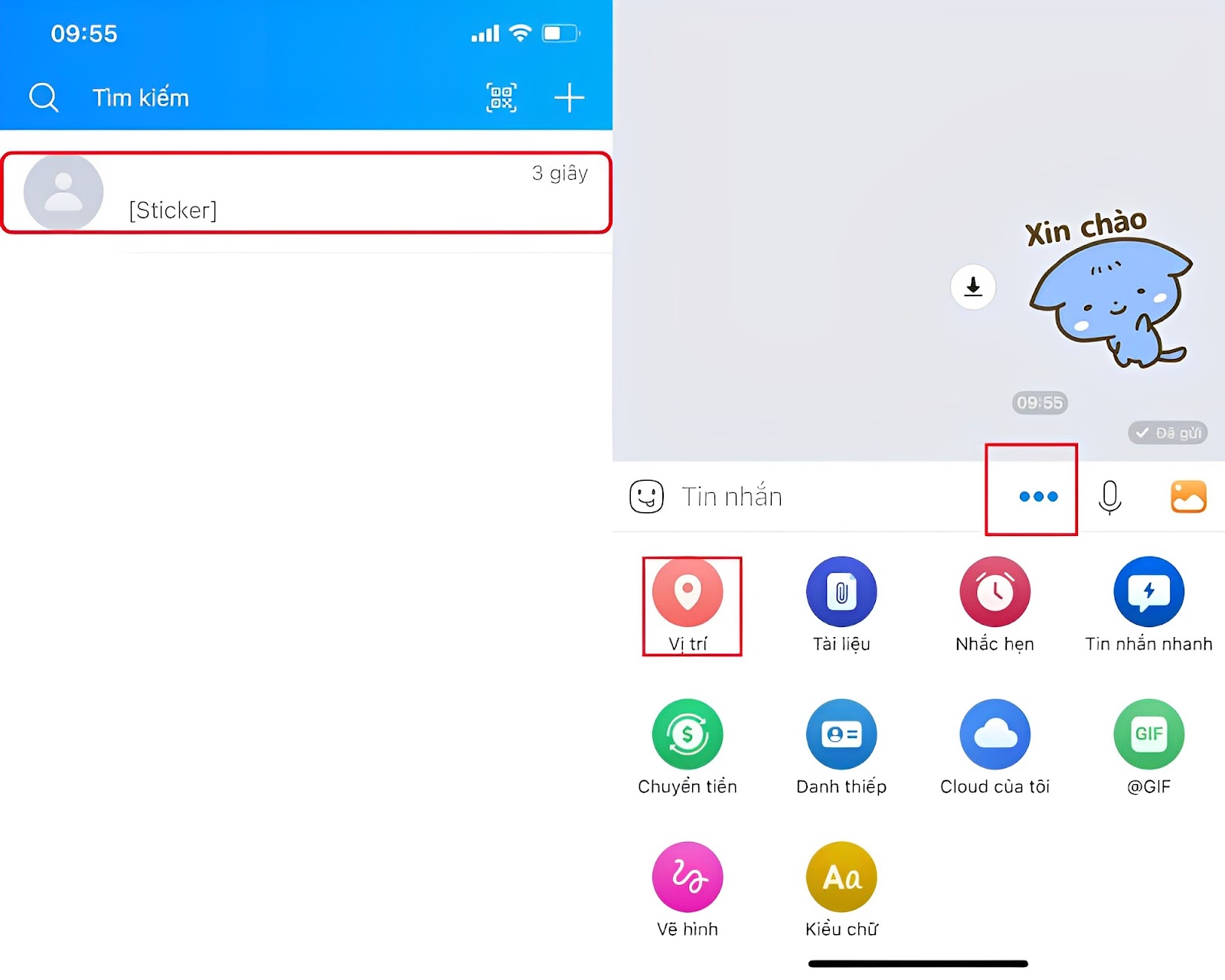
>> Xem thêm điện thoại iPhone: iPhone 13, iPhone 13 Pro, iPhone 13 Pro Max, iPhone 14, iPhone 14 Pro Max,…
Cách chia sẻ nhanh vị trí bằng Google Maps trên điện thoại
Để chia sẻ vị trí hiện tại của bạn trên Google Maps với điện thoại, hãy làm theo các bước sau:
- Bước 1: Các bạn nhấn vào biểu tượng ứng dụng Google Maps trên màn hình điện thoại.
- Bước 2: Bạn bấm vào biểu tượng định vị ở góc dưới bên phải màn hình để xác định vị trí của mình.
- Bước 3: Bấm vào điểm hiển thị vị trí của bạn trên bản đồ và chọn Chia sẻ.
- Bước 4: Bạn tiếp tục chọn ứng dụng mà bạn muốn chia sẻ vị trí, ví dụ Zalo, Facebook, Twitter hoặc Gmail.
- Bước 5: Bạn nhập nội dung tin nhắn và nhấn Gửi hoàn thành.
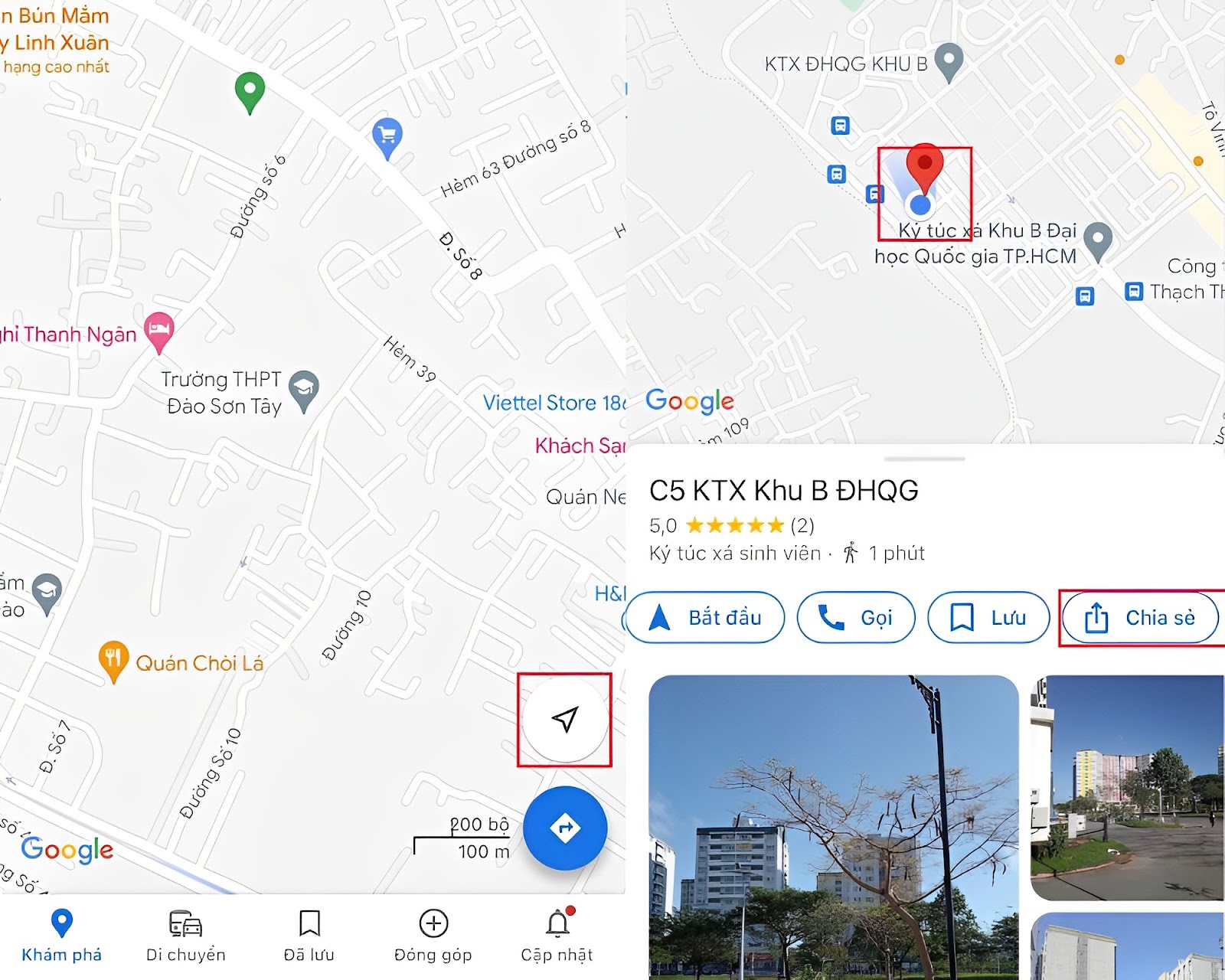
Nếu bạn muốn chia sẻ vị trí của một địa điểm cụ thể trên Google Maps, chỉ cần làm theo các bước sau:
- Bước 1: Bạn tìm kiếm địa điểm muốn chia sẻ trên Google Maps.
- Bước 2: Bạn click vào biểu tượng điểm đánh dấu của địa điểm đó trên bản đồ.
- Bước 3: Bạn tiếp tục nhấn vào biểu tượng . cái nút Chia sẻ.
- Bước 4: Cuối cùng, bạn chỉ cần chọn ứng dụng muốn chia sẻ vị trí và nhấn Gửi Đã được hoàn thành.
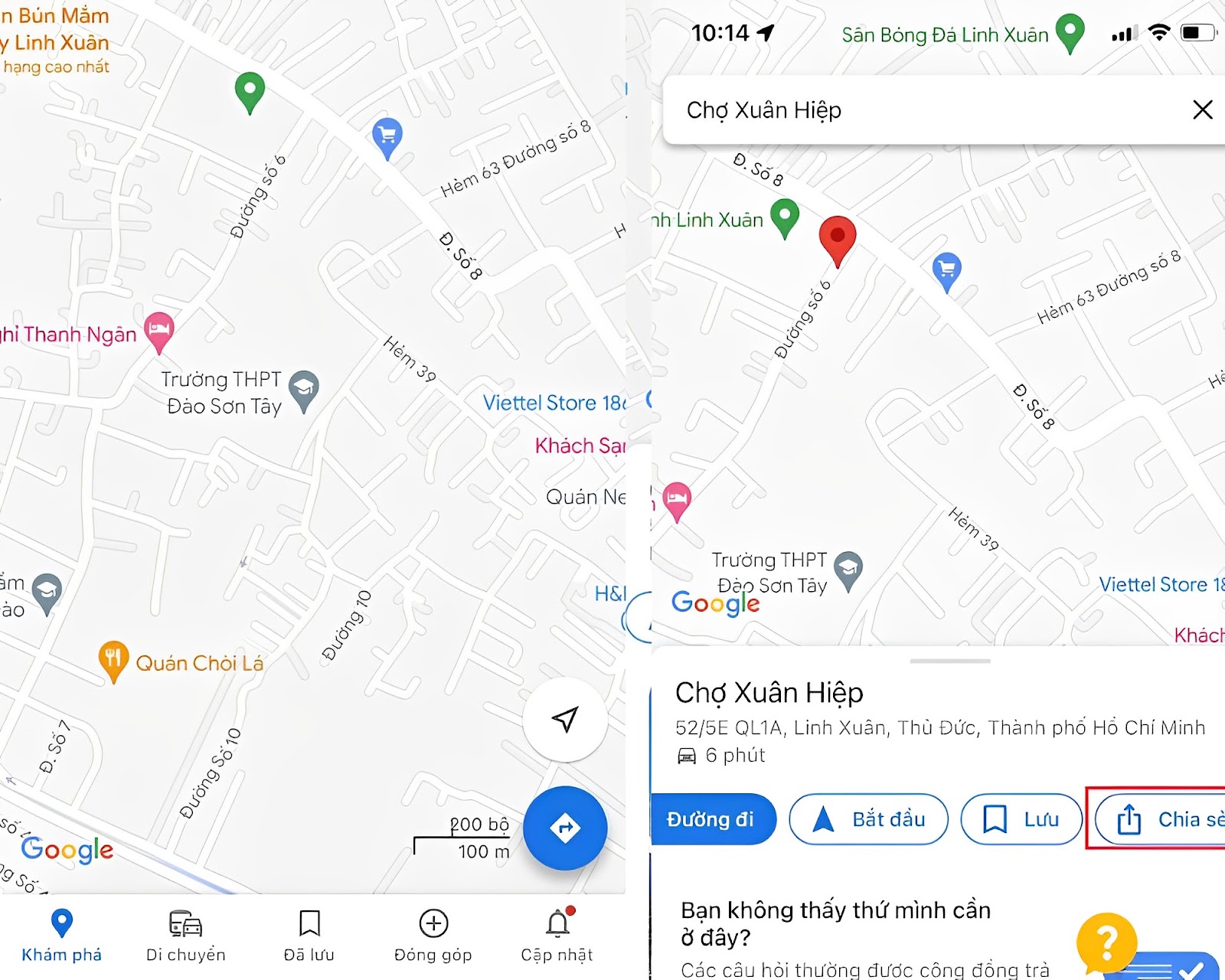
Cách gửi vị trí qua Zalo trên máy tính
ĐẾN gửi vị trí qua Zalo trên máy tínhbạn cần làm theo các bước sau:
- Bước 1: Các bạn truy cập vào ứng dụng hoặc trang Google Maps theo link sau và nhấn vào biểu tượng (như trong hình minh họa).
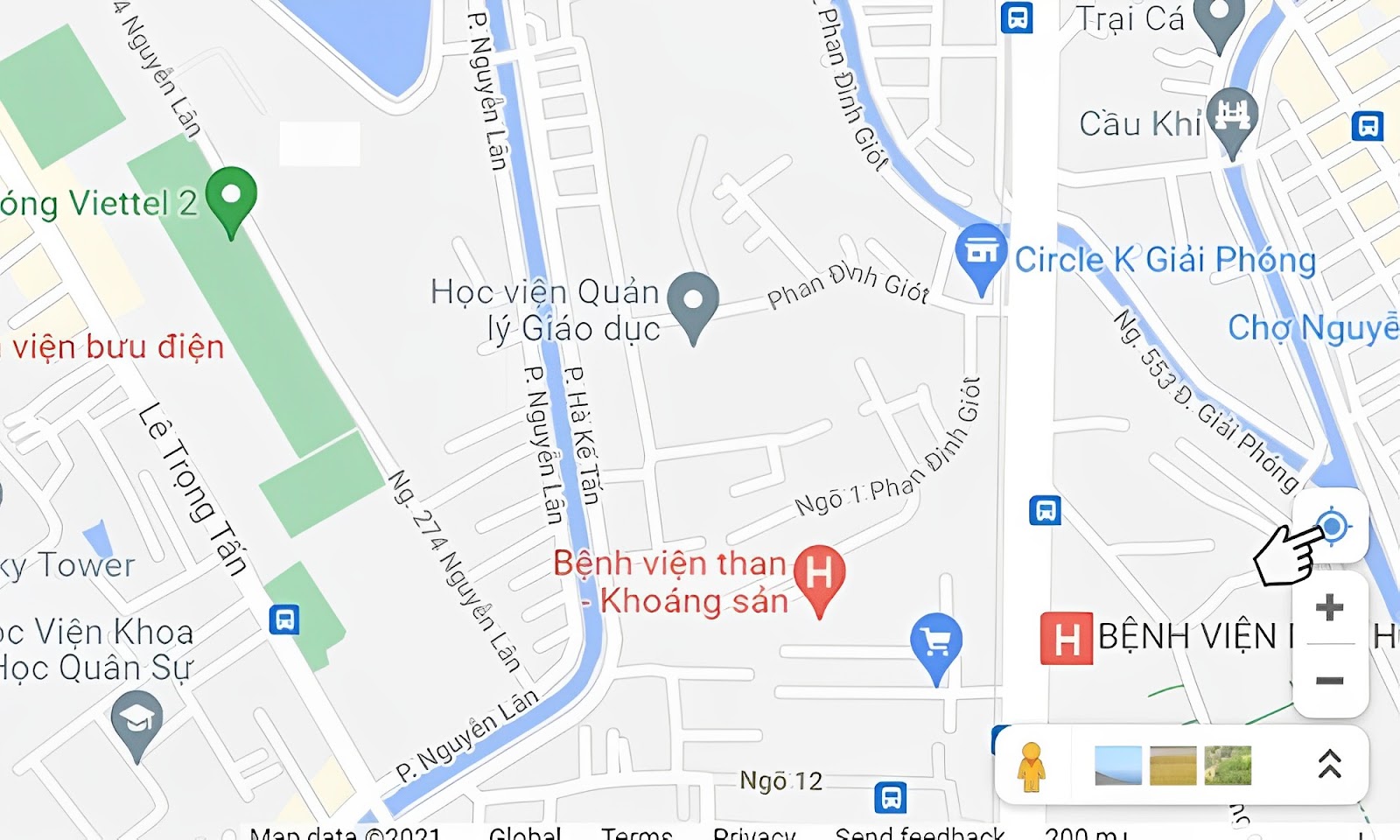
- Bước 2: Sau khi vị trí hiện tại của bạn đã hiển thị trên bản đồ, nhấn chuột trái vào vị trí đó sẽ hiện ra ô thông tin địa chỉ.
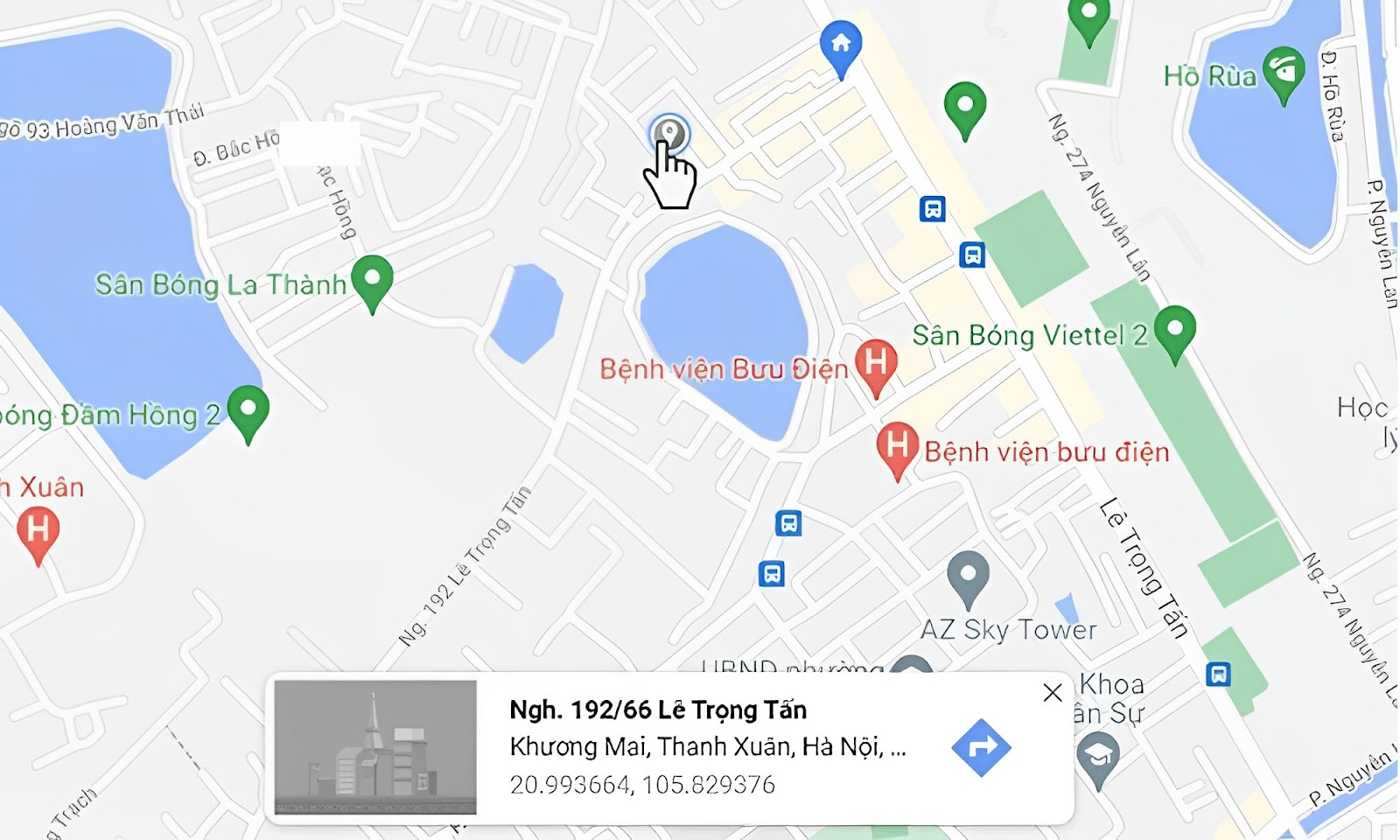
- Bước 3: Click vào ô địa chỉ hiện ra và chọn Chia sẻ Và Sao chép đường dẫn.
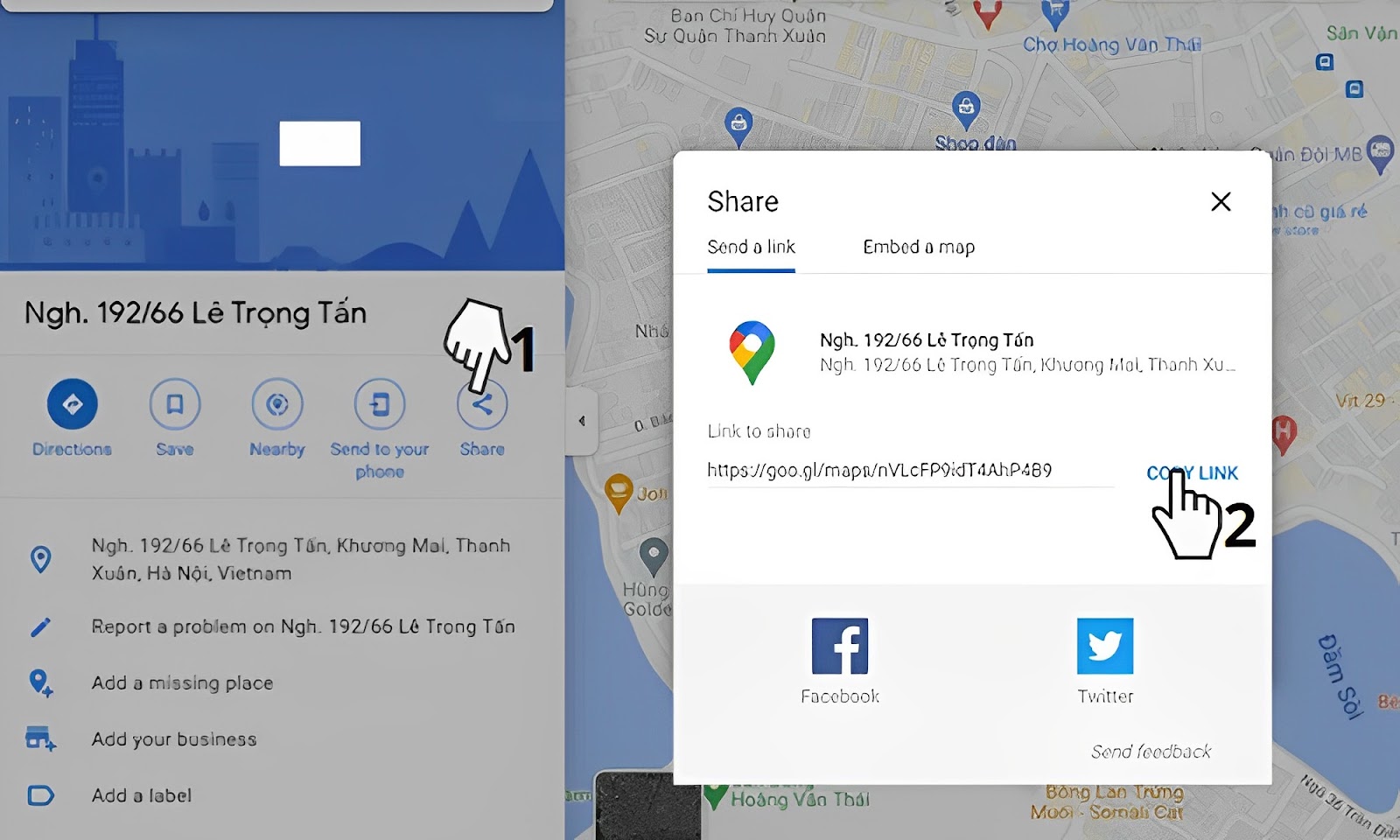
- Bước 4: Bạn chỉ cần truy cập vào ứng dụng Zalo trên máy tính và dán link vị trí vừa sao chép vào rồi nhấn Gửi Đã được hoàn thành.
Câu hỏi thường gặp về cách chia sẻ vị trí trên Zalo
Tại sao không chia sẻ được vị trí trên Zalo?
Công việc chia sẻ vị trí trên Zalo có thể bị hạn chế vì những lý do sau:
- Bạn chưa cấp quyền cho Zalo truy cập thông tin vị trí của mình.
- Thiết bị của bạn không có GPS hoặc không cho phép truy cập vị trí GPS.
- Máy chủ Zalo gặp sự cố hoặc lỗi kết nối mạng khiến không chia sẻ được vị trí.
Nếu đã đảm bảo được cấp quyền và thiết bị của bạn có GPS, kết nối mạng ổn định nhưng vẫn không thể chia sẻ vị trí trên Zalo thì bạn có thể liên hệ với bộ phận hỗ trợ của Zalo để được hỗ trợ giải pháp. quyết định.
Có cách nào để tắt chia sẻ vị trí trên Zalo không?
Để tắt chia sẻ vị trí trên Zalo bạn thực hiện theo các bước sau:
- Bước 1: Bạn click vào biểu tượng ứng dụng Zalo trên màn hình điện thoại.
- Bước 2: Trên thanh tìm kiếm của ứng dụng, nhập “Tìm quanh đây”.
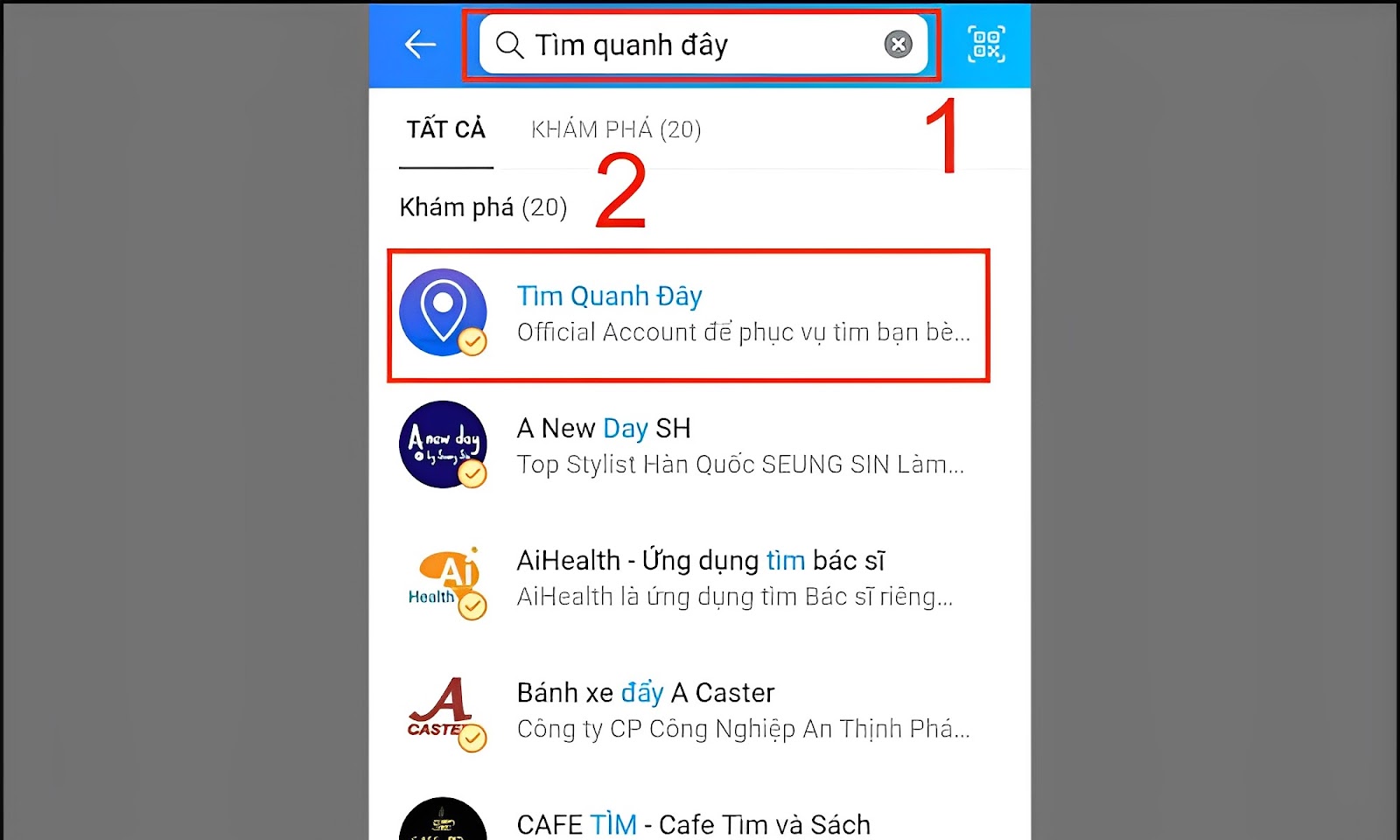
- Bước 3: Bạn tiếp tục chọn quan tâm đến > Bắt đầu ngay lập tức.
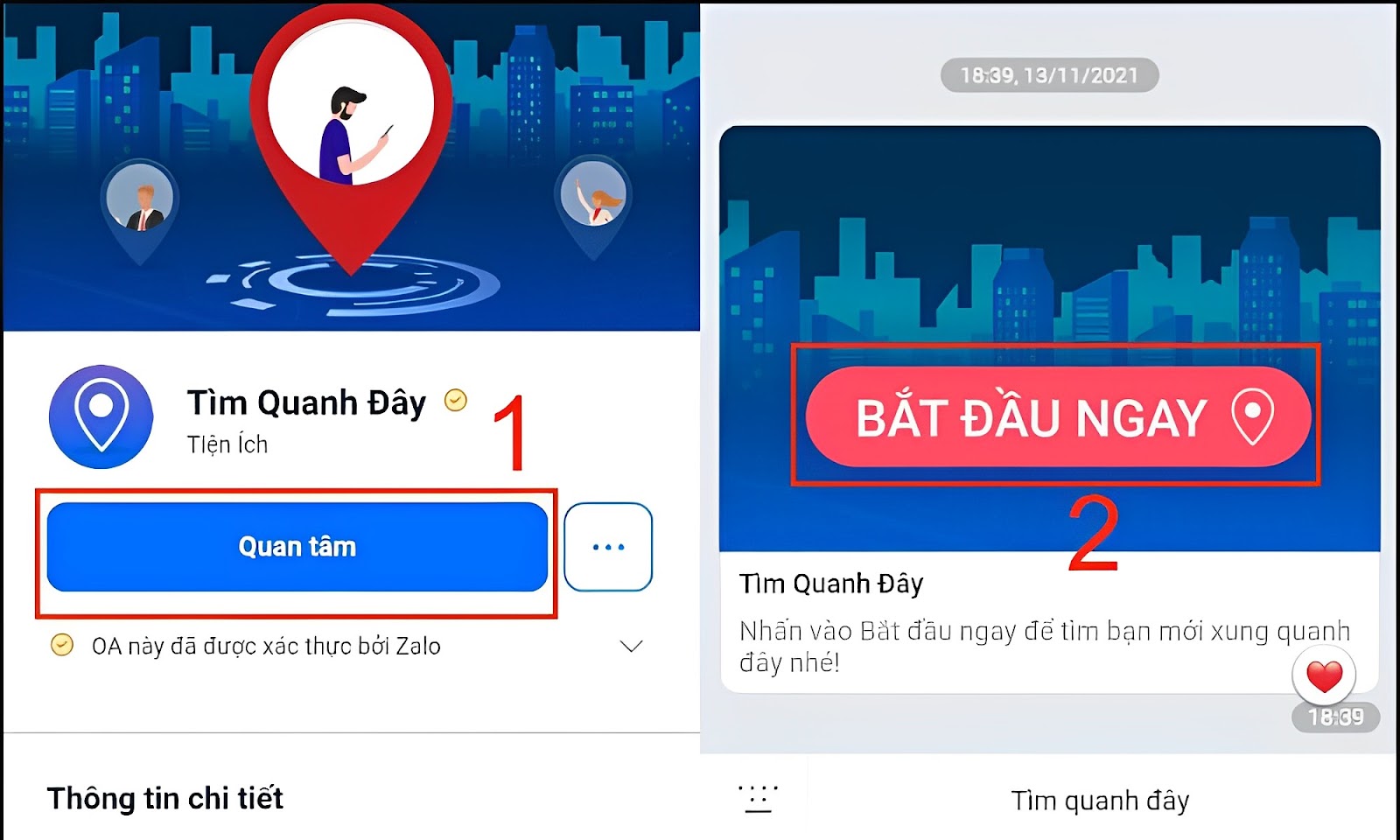
- Bước 4: Bạn chọn “>” Và Xóa vị trí để tránh làm phiền. Sau đó, Zalo sẽ không chia sẻ vị trí của bạn nữa.
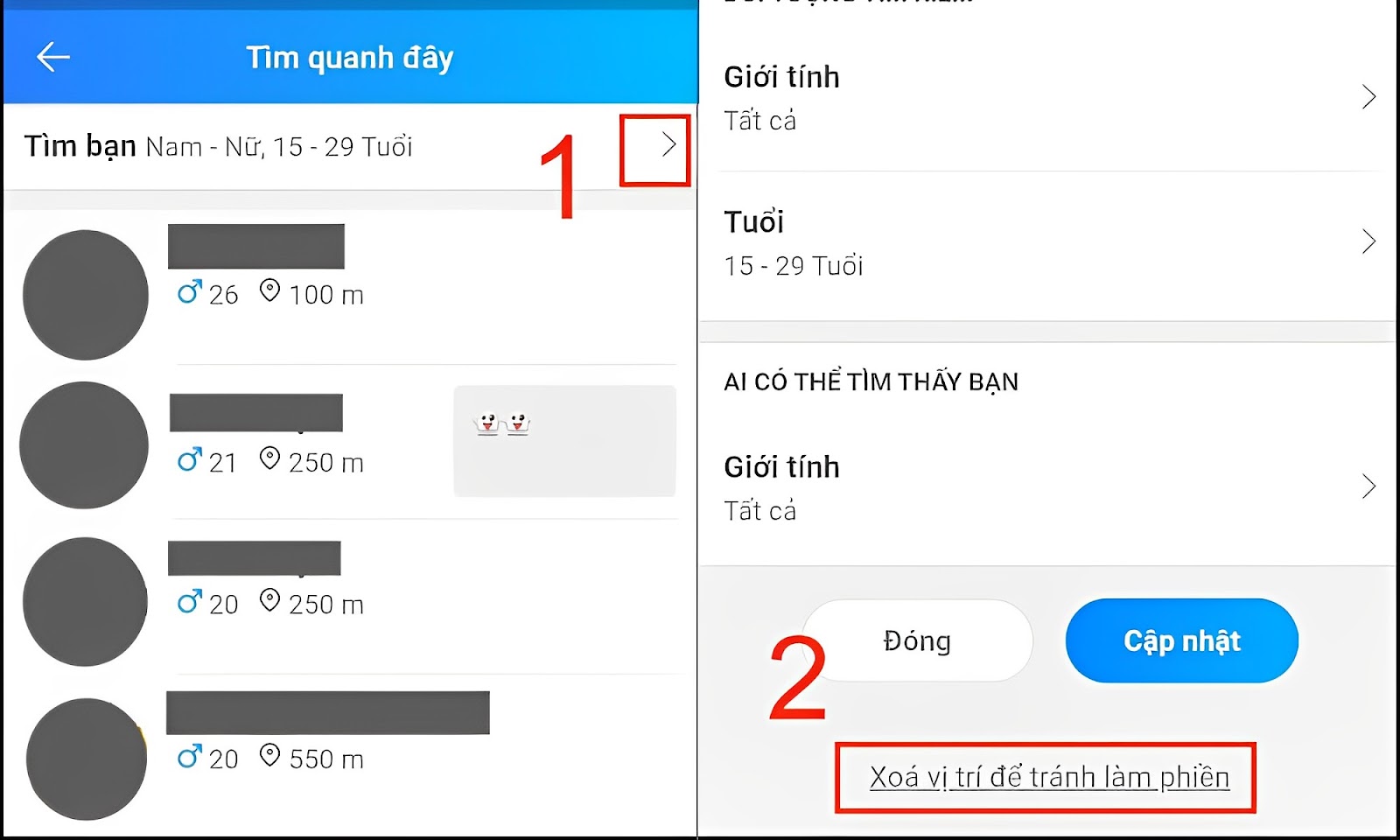
>>> Xem thêm: 7 Cách khôi phục tin nhắn Zalo trên điện thoại, PC
Bài viết trên đã hướng dẫn chi tiết các cách chia sẻ vị trí trên Zalo qua điện thoại, máy tính một cách nhanh chóng và đơn giản. Hy vọng, bài viết sẽ giúp ích phần nào cho bạn. Đừng quên ghé thăm Tiki.vn – Trang thương mại điện tử hàng đầu Việt Nam để trải nghiệm mua sắm trực tuyến giá tốt và hưởng nhiều ưu đãi hấp dẫn!

